Guía para principiantes del editor de temas de WordPress + 5 complementos gratuitos del editor de código
Publicado: 2016-11-05El editor de temas de WordPress es un editor de texto simple ubicado en el tablero de WordPress en Apariencia » Editor.
El editor de temas de WordPress le permite modificar los archivos de temas de WordPress desde el panel de control de WordPress (área de administración).
Puede editar sus archivos de tema activos o también puede seleccionar cualquier otro tema instalado desde Seleccionar tema para editar: menú desplegable.
Puede ver la vista previa del editor de temas en la siguiente captura de pantalla.
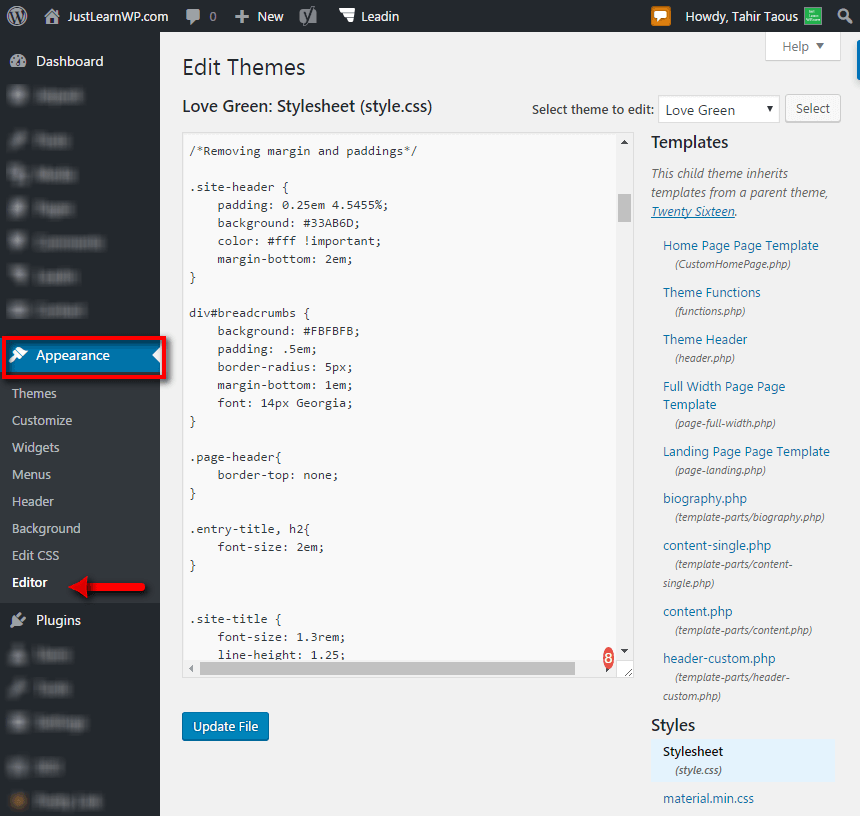
En la práctica, puede usar el editor de temas de WordPress para editar sus archivos de temas de forma rápida y sencilla, pero este no es el método recomendado para editar archivos de temas.
Por ejemplo, si ha modificado directamente el archivo styles.php, sus personalizaciones funcionarán bien al principio.
Sin embargo, cuando actualice su tema a una versión más nueva de su tema modificado, perderá todos sus cambios y no habrá forma de restaurar su personalización.
¿Cómo personalizar los temas de WordPress?
Si desea agregar algún CSS personalizado o Javascript a sus temas, puede instalar Complementos personalizados de CSS/JavaScript.
Puede leer este artículo para obtener más información sobre los complementos CSS personalizados. En este artículo, he enumerado 10 complementos gratuitos para agregar CSS personalizado y JavaScript a su sitio de WordPress.
Los complementos personalizados CSS y JavaScript personalizados son fáciles de usar y no perderá sus cambios cuando actualice sus temas.
También puede usar las herramientas para desarrolladores de Chrome para editar sus temas. Lea Cómo editar temas de WordPress con las herramientas de desarrollo de Chrome.
Cómo agregar la flecha a su menú sin usar JavaScript o JQuery. Este es un tutorial paso a paso para que los principiantes aprendan cómo funciona el tema de WordPress.
Los comentarios son una parte muy importante de los blogs de WordPress. Puede leer este artículo para aprender cómo resaltar el comentario del autor en los temas de WordPress.
Personalizar temas de WordPress con temas secundarios
Un tema hijo es el método mejor y recomendado para personalizar cualquier tema de WordPress. Puedes hacer tantos cambios como quieras.
Por ejemplo, estamos utilizando un tema secundario muy personalizado en JustLearnWP. El tema principal es TwentySixteen, pero nuestro tema secundario se ve completamente diferente.
Con el tema secundario, puede modificar cualquier archivo con temas secundarios, puede agregar o eliminar funciones del tema principal.
Lea este artículo para saber por qué los temas secundarios son importantes.
Hay dos formas de crear temas secundarios. Usar complementos de temas secundarios o crear temas secundarios manualmente.
Hemos publicado un tutorial paso a paso Cómo crear un tema hijo de WordPress. En este tutorial, aprenderá a crear temas secundarios manualmente sin usar ningún complemento.
También puede configurar el sitio de WordPress localmente en su computadora usando WAMP Server y Bitnami Server. Con el sitio local de WordPress, puede probar nuevos complementos, temas de forma rápida y sencilla y no necesita una conexión a Internet todo el tiempo.
El sitio local de WordPress hace que su proceso de desarrollo sea mucho más rápido y simple. Lea estos tutoriales para aprender cómo instalar WordPress localmente usando WAMP Server y Bitnami.
Complementos del editor de temas de WordPress
Hay muchos complementos gratuitos de editor de temas de WordPress disponibles. Estos complementos ofrecen diferentes características más avanzadas.
Aquí hay algunos complementos de edición de temas populares para WordPress.
1. Editor de WordPress
Con más de 100 000 instalaciones activas, este es uno de los complementos de edición más populares para WordPress. Requiere WordPress 3.0 o superior.
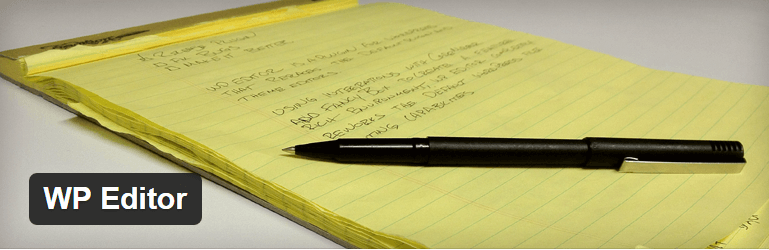
WP Editor reemplazará los editores de complementos y temas predeterminados, así como el editor de páginas/mensajes en el panel de control de WordPress.
WP Editor utiliza las integraciones de CodeMirror y FancyBox para crear un entorno rico en funciones, WP Editor modifica completamente las capacidades predeterminadas de edición de archivos de WordPress.
Características del editor de WP:
- CódigoMirror
- Resaltado de línea activa
- Línea de números
- Envoltura de línea
- Ocho temas del editor con resaltado de sintaxis
- Edición de pantalla completa (ESC, F11)
- Búsqueda de texto (CMD + F, CTRL + F)
- Configuraciones individuales para cada editor
- FancyBox para ver imágenes
- Navegador de archivos AJAX
- Lista de extensiones permitidas
- Sección de configuración fácil de usar
Descargar WP-Editor
2. Editor de código avanzado
Este es otro complemento muy popular con más de 100 000 instalaciones activas.
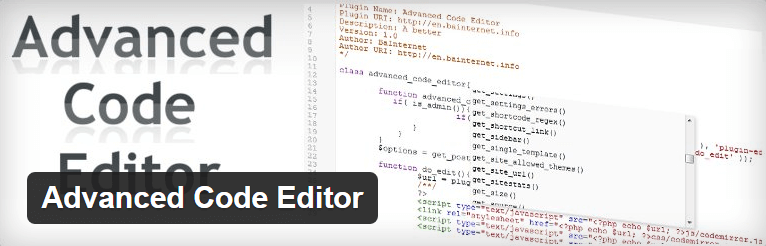
Complemento de editor de código avanzado, permite resaltar la sintaxis en los editores de código fuente integrados de temas y complementos y es compatible con PHP, HTML, CSS y JavaScript.

Puede editar sus temas o complementos cuando solo tiene acceso a un navegador, habilitando el resaltado de sintaxis en los editores de código fuente integrados de WordPress.
Funciones avanzadas del editor de código
- Búsqueda inteligente (cadena o expresión regular) y Buscar y reemplazar.
- Editor de pantalla completa que incluye 11 temas para el editor.
- Deshacer y rehacer múltiples (el editor recuerda todas las ediciones) y Autocompletar con más de 3500 funciones de WordPress.
- Probado y funciona con IE8,9,10 FF3.6 y superior, Chrome 8 y superior.
- Ajax crea, elimina, guarda archivos y carpetas.
- Descargar archivo, tema o botón de complemento.
- Código de comentario out/in y sistema de control de versiones integrado.
Descargar Editor de Código Avanzado
3. WPide
Este es otro complemento gratuito con tantas funciones avanzadas. WPide requiere WordPress 3.0 o superior.
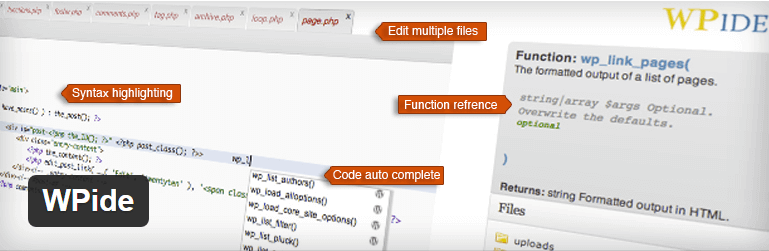
Según su desarrollador, WPide es un editor de código de WordPress con el objetivo a largo plazo de convertirse en el entorno definitivo para codificar/desarrollar temas y complementos de WordPress.
Con este complemento gratuito, podrá editar cualquier archivo en su directorio de contenido de wp, no solo complementos y temas.
La función de finalización de código lo ayuda a recordar sus comandos de WordPress/PHP proporcionando una referencia de función en el camino.
También puede editar varios archivos simultáneos con el editor de pestañas.
Características actuales:
- Numeración de líneas, resaltado de sintaxis y Buscar+reemplazar
- Autocompletar código para funciones de WordPress y PHP junto con la descripción de la función, los argumentos y el valor devuelto cuando corresponda
- Copia de seguridad automática de cada archivo que edites
- Use el explorador de archivos para cambiar el nombre, eliminar, descargar, comprimir y descomprimir archivos (para que pueda descargar una versión comprimida de todo su tema, por ejemplo)
- Crear nuevos archivos y directorios
Descargar WPide
4. Microthemer Lite
¿Quieres personalizarlos pero no sabes nada de HTML, CSS o PHP? Puede usar Microthemer Lite, un complemento gratuito para personalizar sus temas.
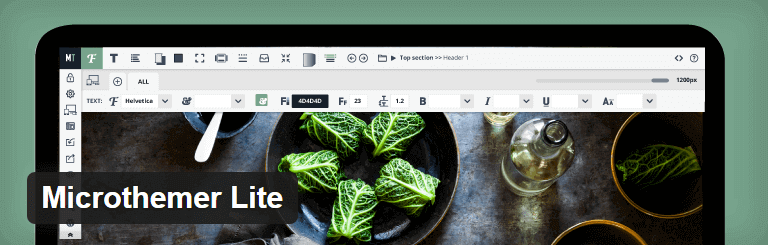
Este es un editor de temas visuales gratuito que le permite personalizar de manera receptiva la apariencia de cualquier tema o complemento de WordPress sin escribir código.
Microthemer es un complemento de diseño visual rico en funciones para personalizar la apariencia de cualquier tema de WordPress o contenido de complemento, por ejemplo, formularios de contacto, hasta el más mínimo detalle.
Microthemer Lite es una versión gratuita que ofrece funciones de edición completas y la misma atención al cliente que reciben los clientes que pagan.
La versión gratuita te limita a editar/crear 9 'selectores', por ejemplo
El título del sitio.
La descripción del sitio.
Una imagen, o todas las imágenes.
Un enlace, o todos los enlaces.
El campo de entrada del sitio de búsqueda.
El botón del sitio de búsqueda.
Una publicación/página.
La barra lateral.
El pie de página.
O cualquier otro elemento de 9 que elijas, estos son solo ejemplos.
Descargar Microthemer Lite
5. Editor de temas de código sólido
Este complemento gratuito agregará un editor de temas mejorado con una mejor vista de árbol de los archivos y carpetas del tema y alguna funcionalidad adicional.
Características y puntos destacados:
Ver cualquier archivo de tema en una estructura de vista de árbol (incluidos los subdirectorios)
Ver todos los archivos (no solo PHP y CSS)
Edite las siguientes extensiones de archivo: LESS, PHP, CSS, JS, XML, HTML, HTM, TXT, SQL
Resaltador de sintaxis y números de línea
Descargar una copia de seguridad ZIP de todo el tema
Descargar archivos individuales
Crear y eliminar archivos
Eso es todo
Espero que ahora sepa cómo usar el Editor de temas de WordPress correctamente. También puede usar complementos para mejorar la funcionalidad del Editor de temas de WordPress.
¿Utiliza el complemento Editor de código de WordPress? Comparta su complemento favorito con nosotros. Agregue sus comentarios a continuación.
